Tương tự, nếu bạn vô tình làm mất hoặc làm hỏng iPhone của mình hoặc xóa một số dữ liệu quan trọng từ đó, dữ liệu này gây raSao lưu iCloud hoặc iTunesRât thuận tiện.Từ đó, bạn có thể dễ dàng khôi phục dữ liệu.Bạn có thể đọc thêm về iCloud hoặc iTunes (tính năng giải pháp sao lưu chính thức của Táo khuyết) và cách sao lưu iPhone vào iCloud và iTunes từ đây.
Trong bài viết này, nếu bạn chẳng may làm mất một số dữ liệu quan trọng, chúng tôi sẽ giới thiệu phần khôi phục iPhone của bạn, đặc biệt là sau khi cập nhật iOS 14.Các bước sau để khôi phục iPhone từ bản sao lưu iTunes hoặc iCloud.
Đảm bảo sao lưu thiết bị của bạn
Trước tiên, bạn phải sao lưu dữ liệu hiện có trên thiết bị iOS để có thể khôi phục chúng.Bản sao lưu của bạn phải đủ mới để chứa tất cả các tài liệu và ứng dụng quan trọng mà bạn muốn giữ lại.
Vượt quaiCloudSao lưu iPhone , Bạn phải mở "Cài đặt" trên iPhone hoặc iPad, sau đó nhấn vào tên của bạn ở trên cùng.Bây giờ hãy nhấp vào iCloud> Quản lý bộ nhớ> Sao lưu.Để xem các bản sao lưu của MacBook, bạn phải mở iTunes và nhấp vào thanh trên cùng và chọn "Preferences."Bây giờ bạn phải chọn tab có nhãn là thiết bị, sau đó bạn sẽ thấy ngày và giờ của mỗi bản sao lưu.
Nếu bản sao lưu gần đây nhất không đủ, thiết bị phải được sao lưu ngay lập tức để khắc phục.
Nội dung
Làm thế nào để khôi phục iPhone từ giai điệu?
Vượt quaiTunes帳戶Khôi phục dữ liệu đã sao lưu, Bạn phải thực hiện các bước sau.
Lưu ý: Trước khi khôi phục iPhone của bạn, hãy đảm bảo tắt tùy chọn "Tìm iPhone của tôi".
- Mở iTunes trên PC hoặc máy tính xách tay dùng để sao lưu dữ liệu.
- Tiếp theo, bạn nên kết nối iPhone hoặc iPad với máy tính bằng cáp USB.
- Nếu bạn nhận được thông báo thêm mật khẩu hoặc tin cậy vào máy tính này, vui lòng làm theo hướng dẫn trên màn hình một cách cẩn thận.
- Khi thiết bị được hiển thị trong iTunes, hãy chọn thiết bị đó.Nếu thiết bị của bạn không hiển thị, bạn có thể phải thiết lập lại kết nối.
- Bây giờ, bạn phải chọn tùy chọn "Khôi phục Sao lưu" trong iTunes.
- Bạn có thể tạo một bản sao lưu dựa trên ngày và giờ.Nói chung, bạn nên sử dụng bản sao lưu gần đây nhất.
- Nhấn vào tùy chọn khôi phục, lúc này bạn cần đợi một lúc để hoàn thành việc khôi phục.Bạn phải nhập mật khẩu để khôi phục tệp sao lưu được mã hóa.
- Sau khi khởi động lại thiết bị, bạn nên giữ thiết bị kết nối với máy tính và đợi thiết bị đồng bộ hóa trở lại với máy tính.Sau khi quá trình đồng bộ hóa hoàn tất, bạn có thể ngắt kết nối iPhone khỏi máy tính.Nếu bạn ở đâu đó trong khi khôi phục dữ liệu từ iTunes, bạn có thể truy cập trang web chính thức của Apple để được trợ giúp.
Làm thế nào để khôi phục iPhone từ iCloud?
Nếu bạn đã sao lưu tất cả các ứng dụng, tài liệu, tệp và tệp phương tiện trên tài khoản iCloud của mình, bạn phải làm theo các bước dưới đây để khôi phục thiết bị của mình.
- Bật thiết bị mới.Bạn sẽ thấy màn hình Xin chào.Nếu bạn đã thiết lập thiết bị của mình, trước tiên bạn phải sử dụng quy trình khôi phục để xóa tất cả nội dung khỏi thiết bị.
- Bạn phải làm theo cài đặt trên màn hình cho đến khi bạn đến màn hình "Ứng dụng và dữ liệu", sau đó bạn có thể chọn tùy chọn "Khôi phục từ iCloud Backup".
- Tiếp theo, bạn phải đăng nhập tài khoản iCloud bằng ID Apple của mình.
- Chọn bản sao lưu.Xem từng ngày và kích thước, và chọn ngày và kích thước phù hợp nhất.Sau khi quá trình chuyển giao bắt đầu.Nếu thông báo cho biết rằng cần có phiên bản cập nhật của iOS, bạn phải làm theo các bước trên màn hình để cập nhật.
- Sau khi đăng nhập vào tài khoản Apple ID, bạn có thể khôi phục các ứng dụng và sản phẩm đã mua của mình.Nếu bạn đã mua nội dung iTunes hoặc App Store bằng nhiều Apple ID, bạn phải đăng nhập vào từng tài khoản.Nếu quên mật khẩu, bạn có thể bỏ qua bước này.
- Bạn nên giữ kết nối và đợi thanh tiến trình xuất hiện và hoàn tất.Tùy thuộc vào kích thước của bản sao lưu và tốc độ mạng, thanh tiến trình có thể mất một khoảng thời gian để hoàn thành trong gần một giờ.Nếu bạn ngắt kết nối WiFi quá sớm, tiến trình sẽ tạm dừng cho đến khi bạn kết nối lại.
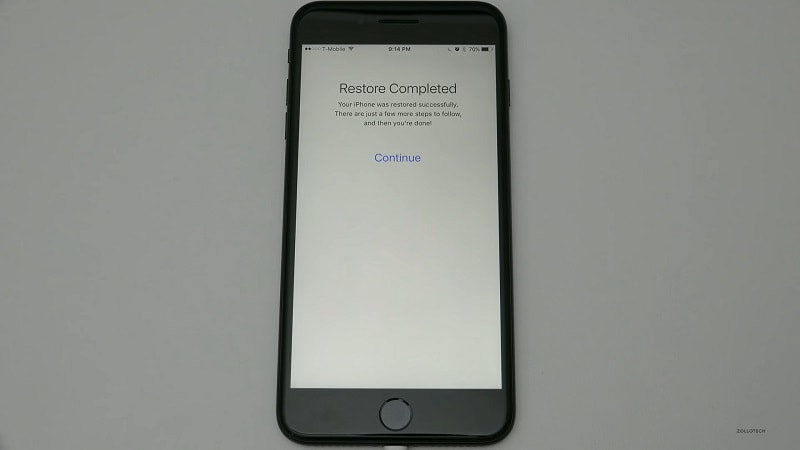
- Bây giờ bạn phải hoàn thành thiết lập và bắt đầu sử dụng thiết bị.Nội dung của bạn (chẳng hạn như ứng dụng, ảnh, nhạc và thông tin khác) sẽ tiếp tục được khôi phục trong nền trong vài giờ hoặc vài ngày tới, tùy thuộc vào lượng thông tin.Cố gắng kết nối với Wi-Fi và bật nguồn thường xuyên để hoàn tất quá trình.
Cách khôi phục ảnh từ iCloud
- Trong bất kỳ trình duyệt web nàoĐi đến iCloud .com (bạn có thể cần đăng nhập).
- Bấm vào Ảnh.
- Nhấp vào anbom ở trên cùng.
- Nhấp vào gần đây đã xóa Album ảnh.
- Bấm vào muốn giảm bớtCủa Ảnh.
- Bấm vào hồi phục.
Bằng cách sử dụng hai phương pháp khôi phục, bạn có thể dễ dàng chế tạo thiết bị khi cần thiết.Chỉ với một vài cú nhấp chuột, bạn có thể khôi phục mọi thứ trên thiết bị iOS của mình và biến cuộc sống trở nên vô cùng dễ dàng.Đây là một cách hấp dẫn để cập nhật thiết bị mà không gặp bất kỳ rắc rối nào.

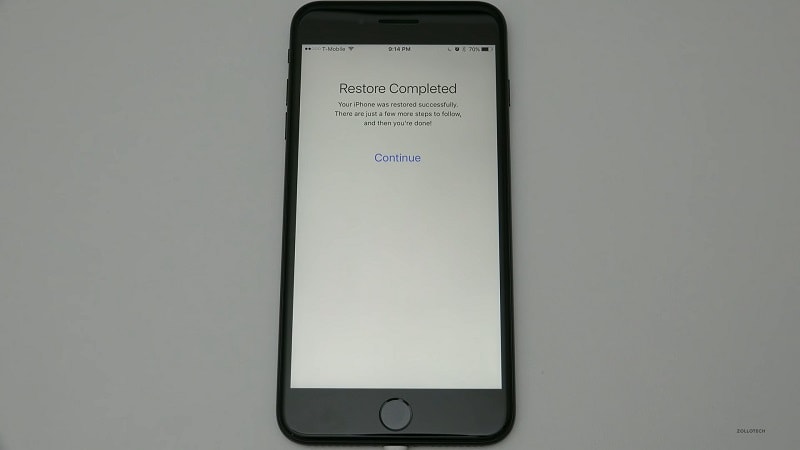
![iPhone không thể bật sau khi cập nhật iOS 14? [4 giải pháp]](https://oktechmasters.org/wp-content/uploads/2021/09/25142-iphone-wont-turn-on-after-update.jpg)


